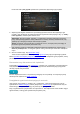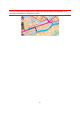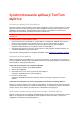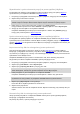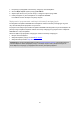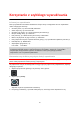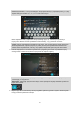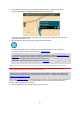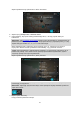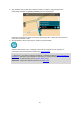User manual
Table Of Contents
- Poznaj usługi nawigacyjne TomTom
- Przygotowania
- Łączenie z usługami TomTom
- Elementy ekranu
- Ruch drogowy
- Ustawianie typu pojazdu
- Synchronizowanie aplikacji TomTom MyDrive
- Informacje o aplikacji TomTom MyDrive
- Logowanie do konta MyDrive
- Wyświetlanie zaplanowanego miejsca docelowego w aplikacji MyDrive
- Wyszukiwanie i synchronizowanie pozycji za pomocą aplikacji MyDrive
- Synchronizowanie pozycji z listy Moje miejsca z aplikacją MyDrive
- Importowanie listy UM-ów udostępnionej przez społeczność
- Usuwanie listy UM-ów udostępnionej przez społeczność
- Zapisywanie i przywracanie osobistych informacji nawigacyjnych
- Korzystanie z szybkiego wyszukiwania
- Informacje o wyszukiwaniu
- Planowanie trasy do UM-u przy użyciu funkcji wyszukiwania
- Planowanie trasy do UM-u przy użyciu funkcji wyszukiwania przez Internet
- Wprowadzanie zwrotów wyszukiwania
- Korzystanie z wyników wyszukiwania
- Informacje o kodach pocztowych
- Informacje o kodach Mapcode
- Lista ikon typów UM-ów
- Planowanie trasy
- Planowanie trasy do adresu przy użyciu funkcji wyszukiwania
- Planowanie trasy do centrum miasta
- Planowanie trasy do UM-u przy użyciu funkcji wyszukiwania
- Planowanie trasy do UM-u przy użyciu funkcji wyszukiwania przez Internet
- Planowanie trasy przy użyciu mapy
- Planowanie trasy przy użyciu funkcji Moje miejsca
- Planowanie trasy przy użyciu współrzędnych
- Planowanie trasy przy użyciu kodu Mapcode
- Wyszukiwanie alternatywnej trasy
- Planowanie trasy z wyprzedzeniem
- Wyszukiwanie parkingu
- Wyszukiwanie stacji benzynowej
- Zmienianie trasy
- Moje trasy
- Sterowanie głosowe (technologia Speak&Go)
- Informacje o sterowaniu głosowym
- Uruchamianie funkcji sterowania głosowego
- Tworzenie własnej frazy aktywacji
- Ekran sterowania głosowego
- Wybrane wskazówki dotyczące używania sterowania głosowego
- Możliwe zastosowania sterowania głosowego
- Wypowiadanie poleceń na różne sposoby
- Wprowadzanie adresu z użyciem funkcji sterowania głosowego
- Podróż do domu z użyciem sterowania głosowego
- Podróż do UM-a z użyciem sterowania głosowego
- Zmiana ustawienia z użyciem funkcji sterowania głosowego
- Usługa Map Share
- Fotoradary
- Niebezpieczne strefy
- Informacje o niebezpiecznych strefach i strefach zwiększonego ryzyka
- Przekraczanie granic obszaru lub kraju
- Ostrzeżenia o niebezpiecznych strefach i strefach zwiększonego ryzyka
- Zmienianie sposobu pojawiania się ostrzeżeń
- Zgłaszanie strefy zwiększonego ryzyka
- Aktualizowanie lokalizacji niebezpiecznych stref i stref zwiększonego ryzyka
- Moje miejsca
- Informacje o funkcji Moje miejsca
- Ustawianie pozycji domu i pracy
- Zmienianie pozycji domu
- Dodawanie pozycji z listy Moje miejsca
- Dodawanie pozycji do listy Moje miejsca z poziomu mapy
- Dodawanie pozycji do listy Moje miejsca przy użyciu funkcji wyszukiwania
- Dodawanie pozycji do listy Moje miejsca poprzez oznaczenie
- Usuwanie ostatniej pozycji docelowej z listy Moje miejsca
- Usuwanie pozycji z listy Moje miejsca
- Ustawienia
- Jak uzyskać pomoc
- Certyfikat produktu
- Aktualizowanie za pomocą aplikacji MyDrive Connect
- Dodatek
- Informacje o prawach autorskich
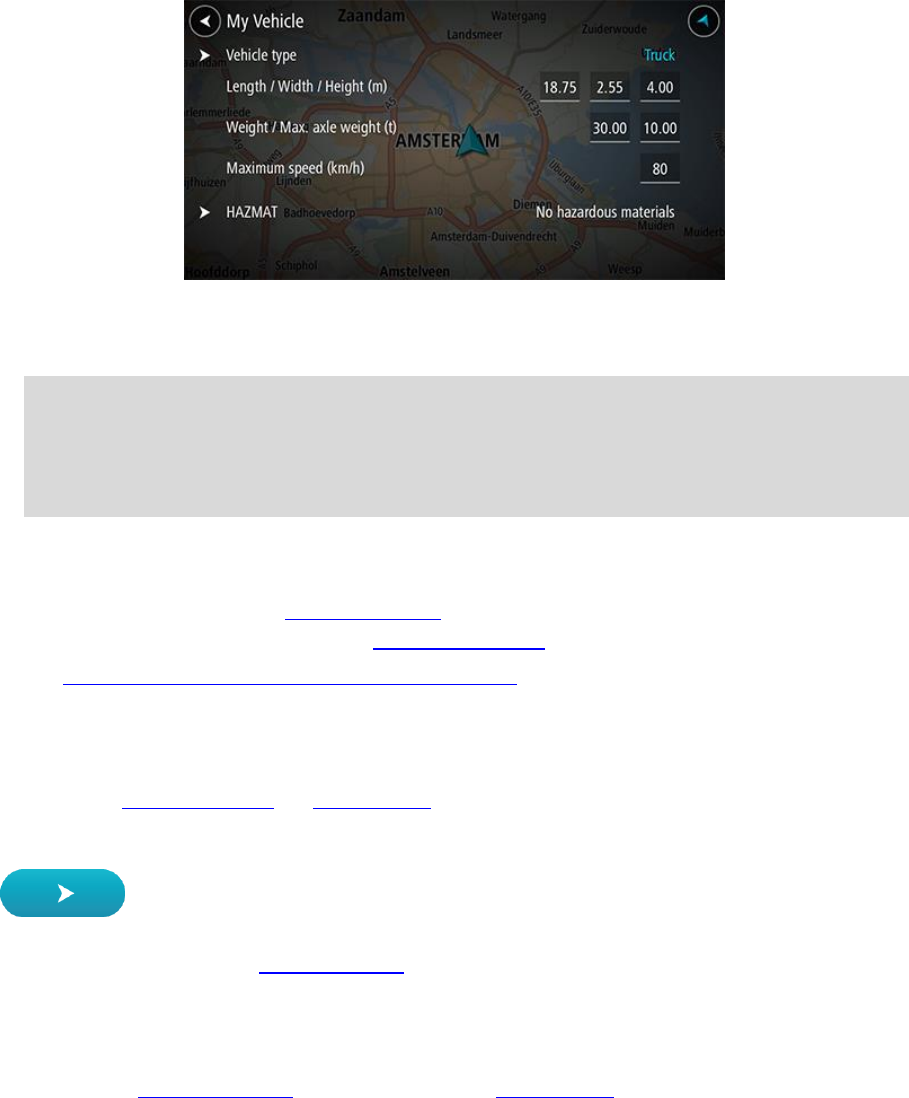
31
Na ekranie funkcji Mój pojazd wyświetlane są ustawienia wybranego typu pojazdu.
3. Wybieraj poszczególne ustawienia i wprowadzaj poprawne wartości dla używanego typu
pojazdu. Jeśli ustawienie nie będzie powodowało ograniczenia dotyczącego trasy, np. Maksy-
malna prędkość, możesz wybrać wartość zero.
Wskazówka: dla typu pojazdu „Autobus” i „Ciężarówka” parametry dotyczące wymiarów,
masy i maksymalnej prędkości należy zdefiniować wcześniej. Dostosuj ustawienia tak, aby
zgadzały się z faktycznymi danymi technicznymi pojazdu.
Ważne: ustawienia, których wartości są ustawione na zero, nie będą brane pod uwagę do
określenia ograniczeń podczas planowania trasy.
4. Jeśli używany pojazd to ciężarówka przewożąca materiały niebezpieczne, wybierz opcję
Materiały niebezpieczne, a następnie wybierz rodzaj przewożonych materiałów niebezpiec-
znych.
5. Wróć do widoku mapy, aby zaplanować trasę.
Trasa zostanie zaplanowana tak, aby uniknąć ograniczeń dotyczących używanego pojazdu.
Można wyszukać alternatywną trasę lub zmienić typ trasy dla wszystkich typów pojazdów, biorąc
pod uwagę konkretne ustawienia dotyczące pojazdu.
Planowanie trasy dla autobusu lub ciężarówki
W przypadku planowania trasy dla pojazdu typu „Autobus” lub „Ciężarówka” przed obliczeniem
trasy wyświetli się ekran Mój pojazd. Zweryfikuj poprawność ustawień dotyczących pojazdu i
naciśnij przycisk kontynuowania.
Zostanie zaplanowana trasa i rozpocznie się nawigacja do celu podróży. Po rozpoczęciu jazdy
automatycznie wyświetli się widok nawigacji.
Przeglądanie ograniczeń obowiązujących na trasie
Jeśli wybrany typ pojazdu to „Autobus” lub „Ciężarówka”, ograniczenia dotyczące trasy są
wyświetlane w widoku nawigacji podczas jazdy oraz w widoku mapy po zaplanowaniu trasy. W
widoku mapy należy przybliżyć mapę, aby zobaczyć drogi z ograniczeniami.
Drogi z ograniczeniami są wyświetlane w innym kolorze. Jeśli zaplanowana trasa wiedzie drogą z
ograniczeniami, ta droga jest wyświetlana przerywaną linią.